红帽子
-
重启系统后出现GRUB界面在引导装载程序菜单上,用上下方向键选择你忘记密码的那个系统键入“e” 来进入编辑模式。

-
接下来你可以看到如下图所示的画面,然后你再用上下键选择最新的内核(这里是第二行,kernel.......),然后继续按“e”键。
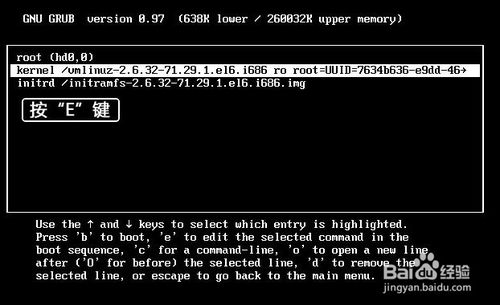
-
然后在编辑界面rhgb quiet后面加“空格”,然后键入“single”,或者直接输入数字的“1”并回车确定。

-
回车后,按“b”键启动进入单用户模式,在这里修改root的密码。

-
这样重启之后root密码就已经被修改了!
CentOS7忘记root密码,重置root密码
描述 当root密码忘了之后,可以通过重启系统,在开机时重新设置密码。
注:测试版本为CentOS Linux release 7.6.1810 (Core),其他版本可能有些区别。
重置密码
1、重启系统,在开机过程中,出现以下界面时按e键,进入编辑界面。
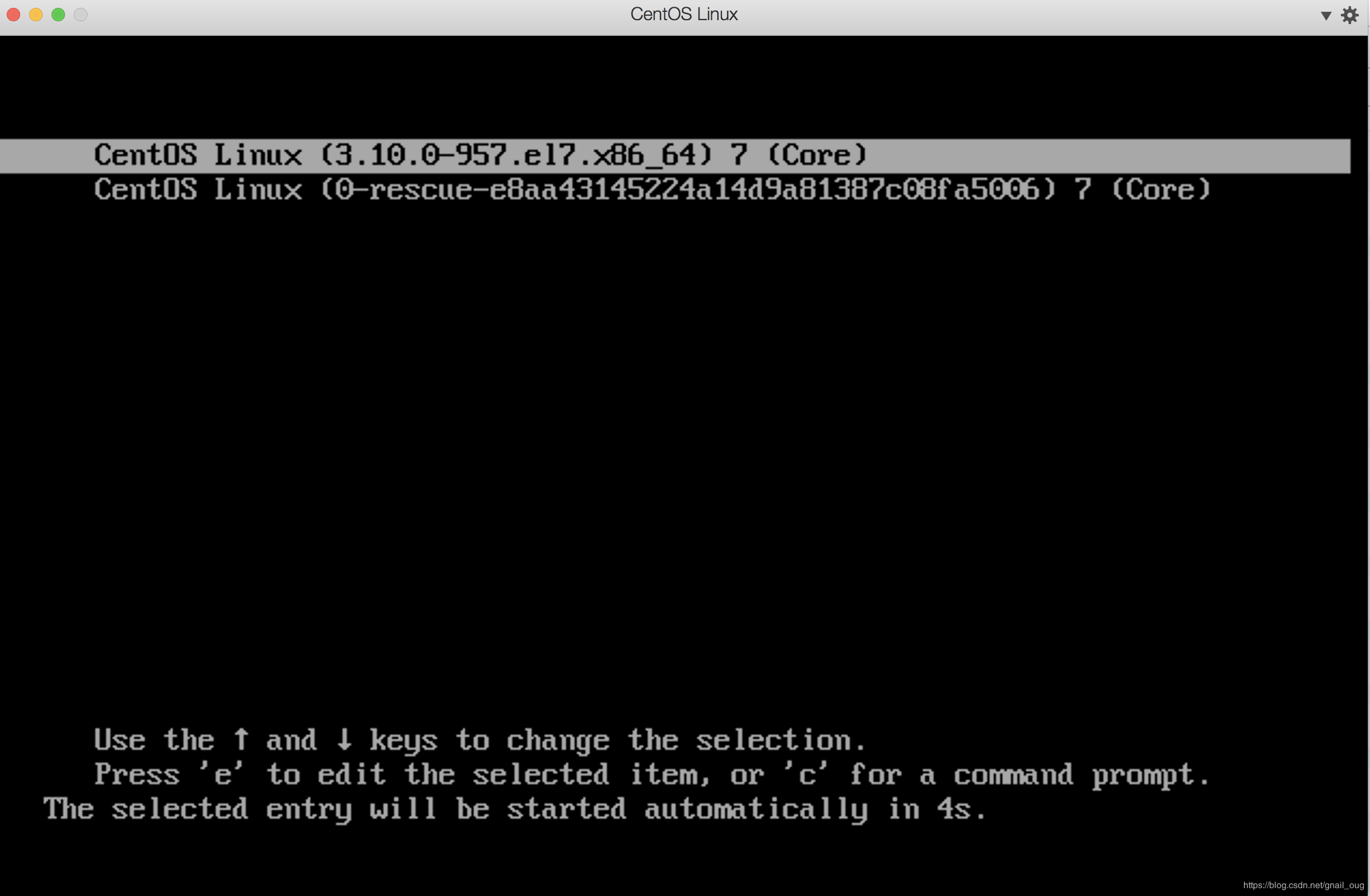
按e键之后进入如下界面:
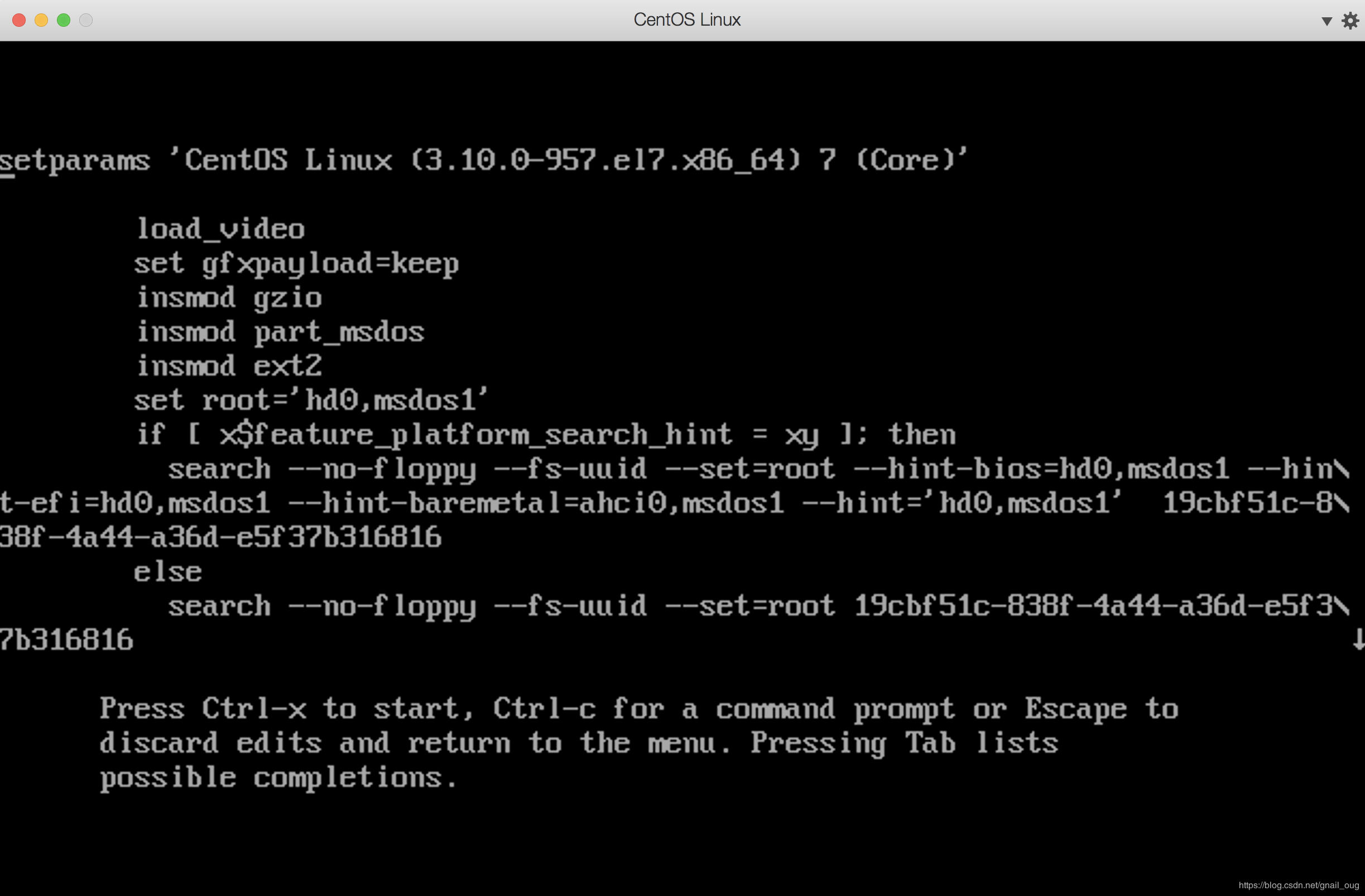
2、按方向键下键↓,找到设置语言的地方,如LANG=en_US.UTF-8,在后面追加rw single init=/bin/bash,然后按ctrl+x重启系统
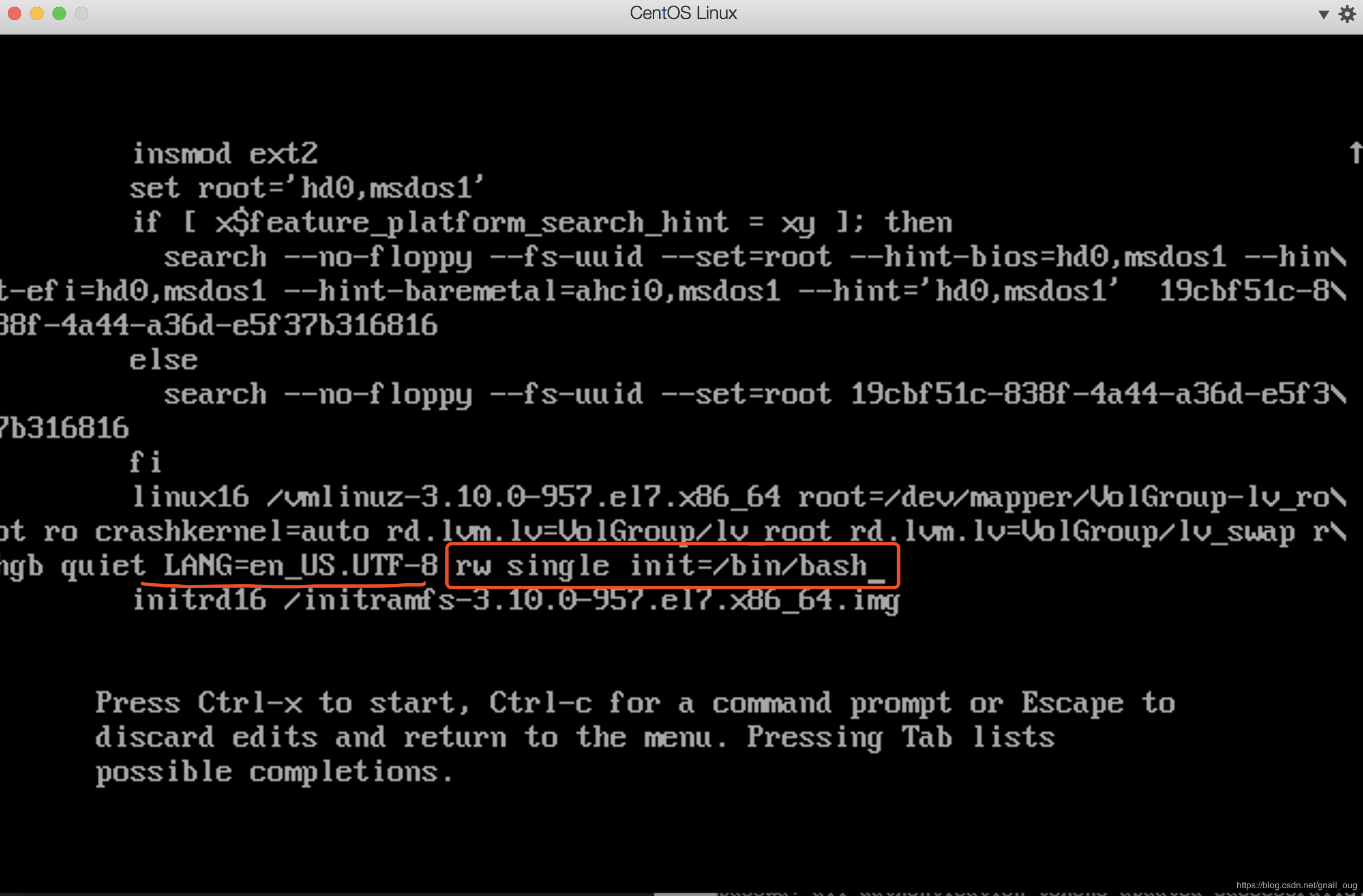
3、进入bash界面后,可以输入passwd命令重新设置root密码
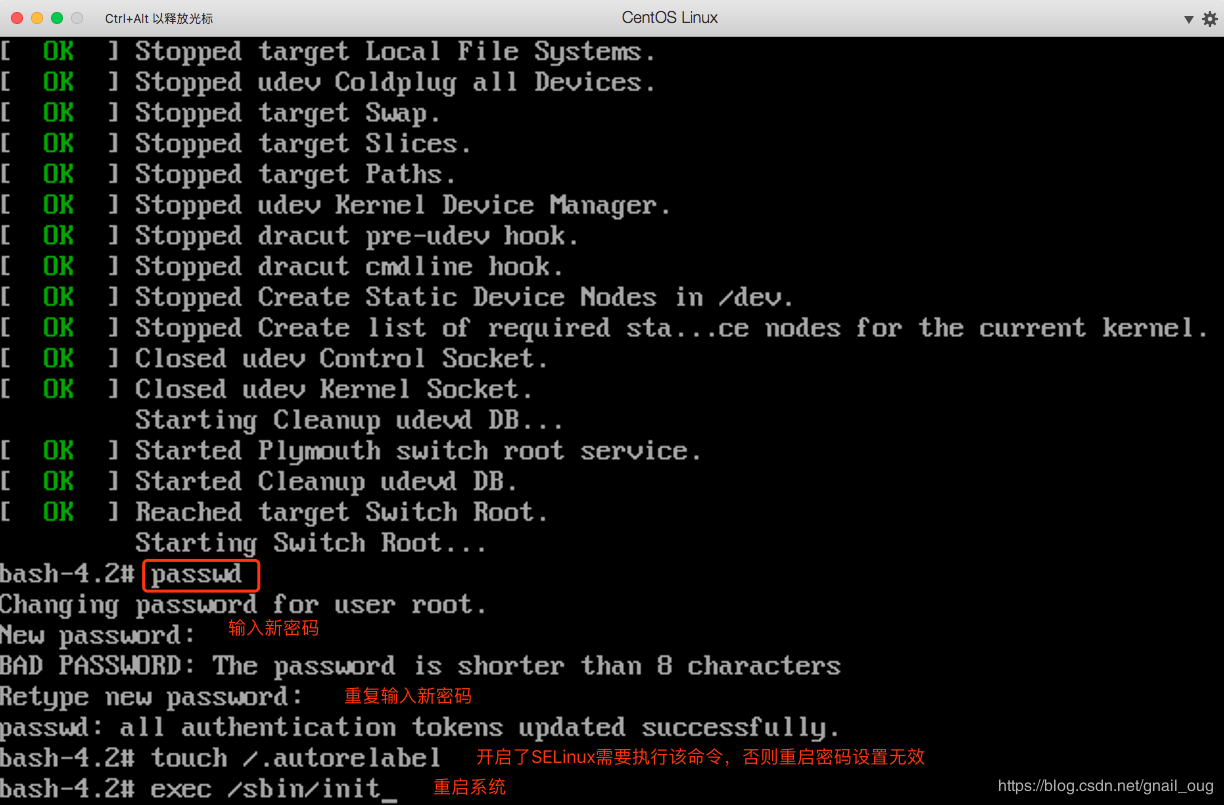
4、如果开启了SELinux,执行命令touch /.autorelabel命令
5、输入exec /sbin/init命令重启系统
6、使用新设置的密码进入系统之后,为了安全起见,可以输入reboot重新启动一次系统。

本文由 创作,采用 知识共享署名4.0 国际许可协议进行许可。本站文章除注明转载/出处外,均为本站原创或翻译,转载前请务必署名。最后编辑时间为: 2020/05/16 03:38
